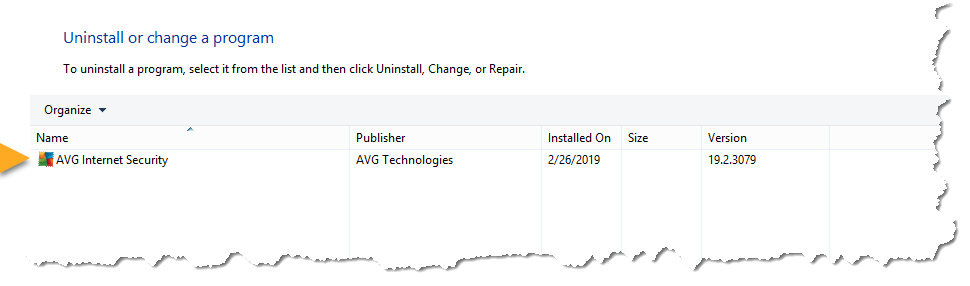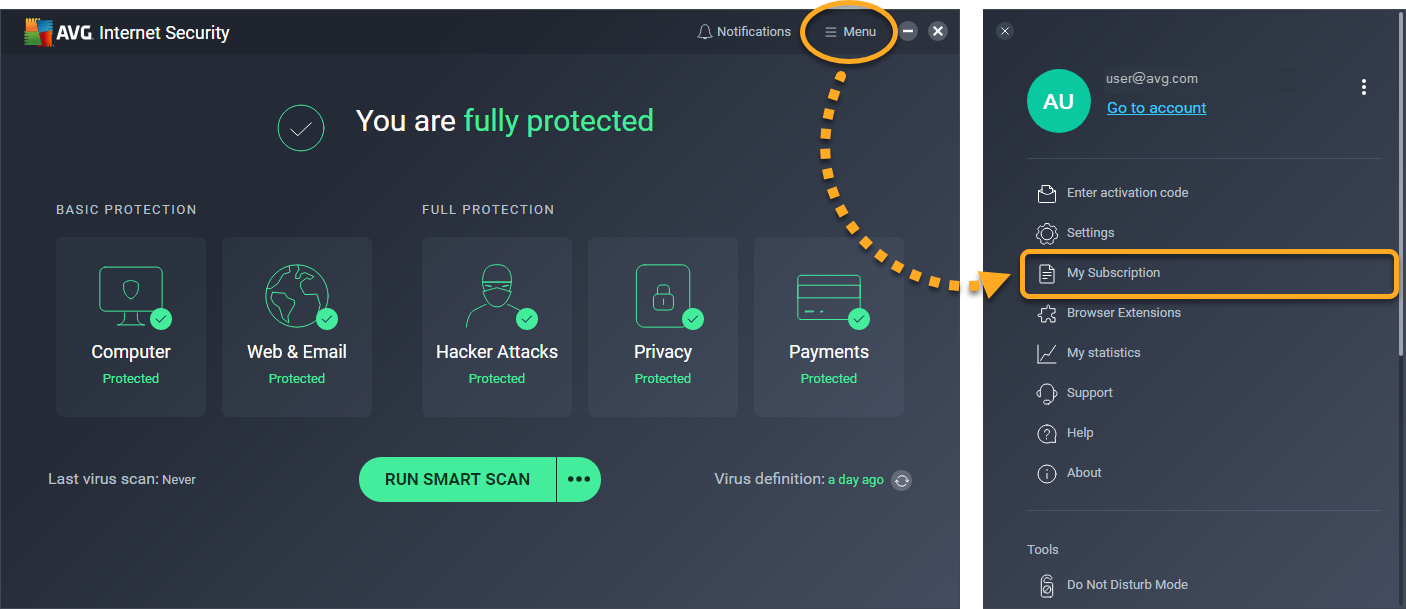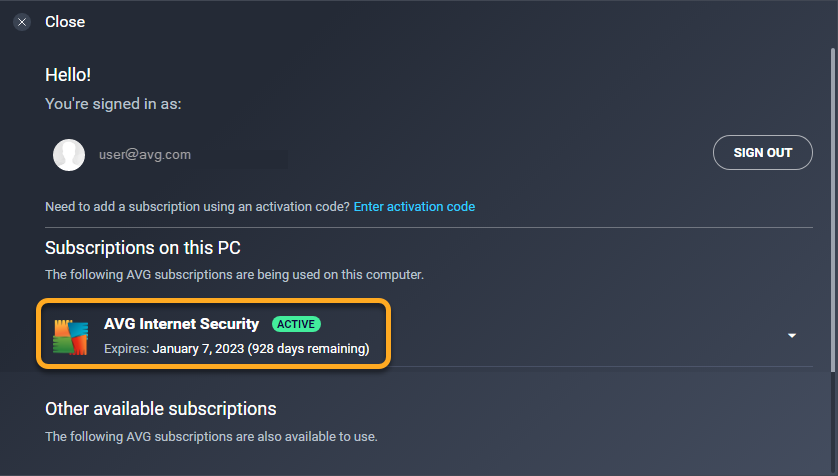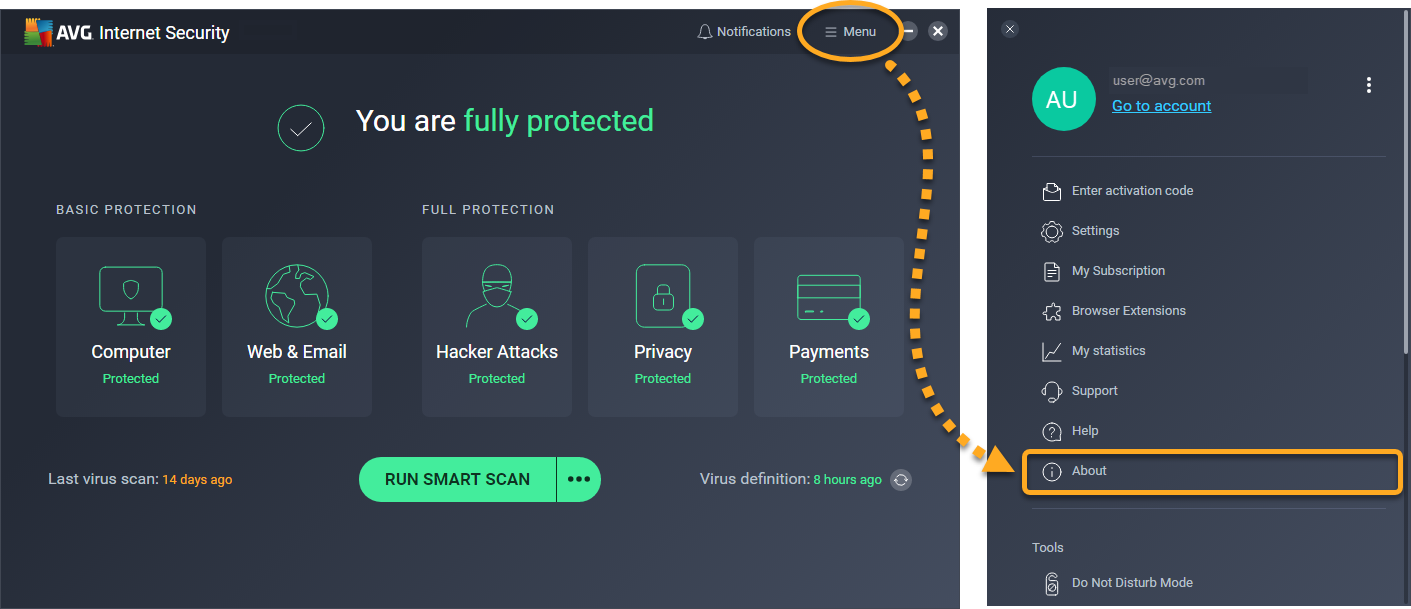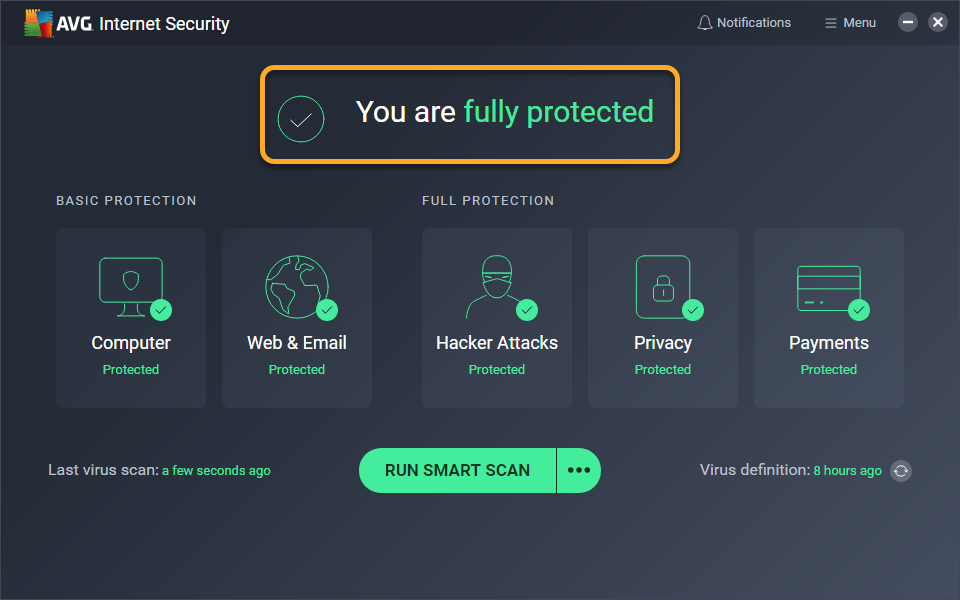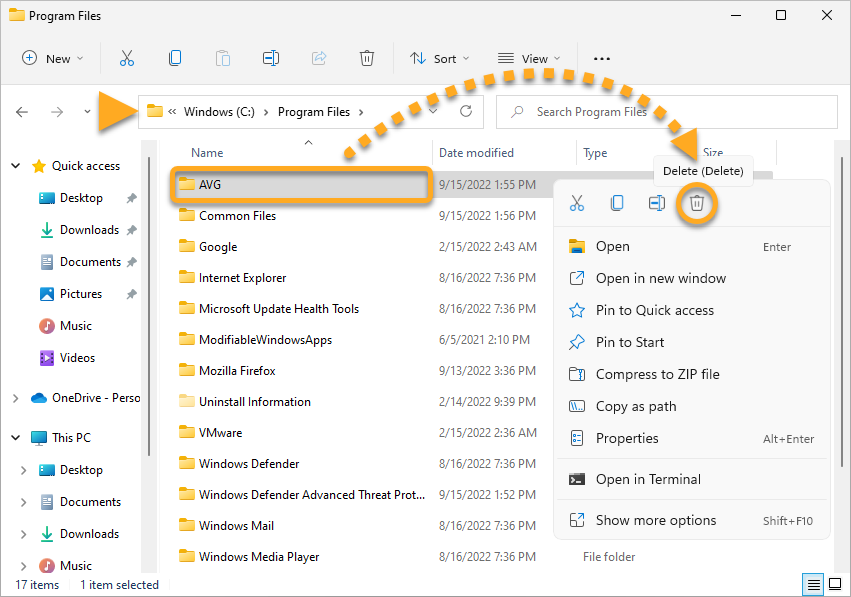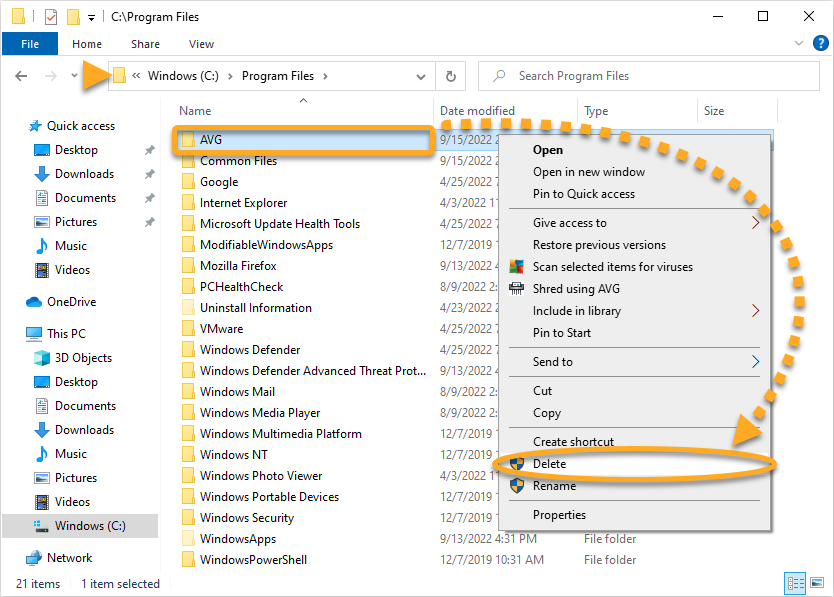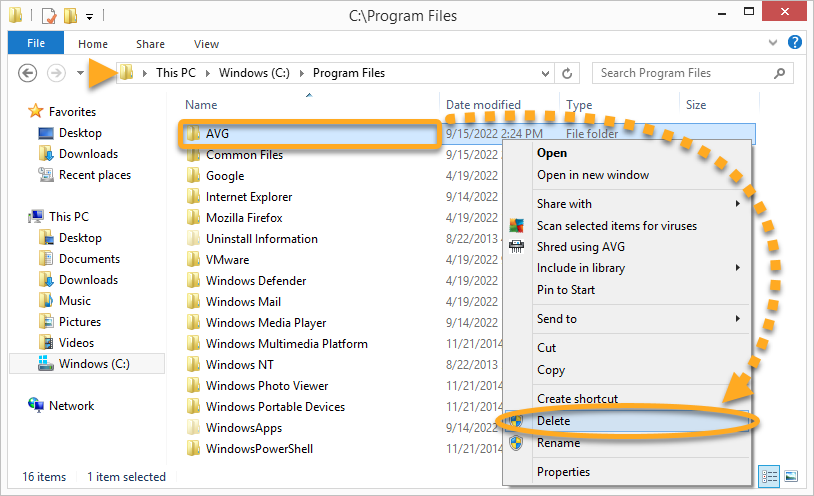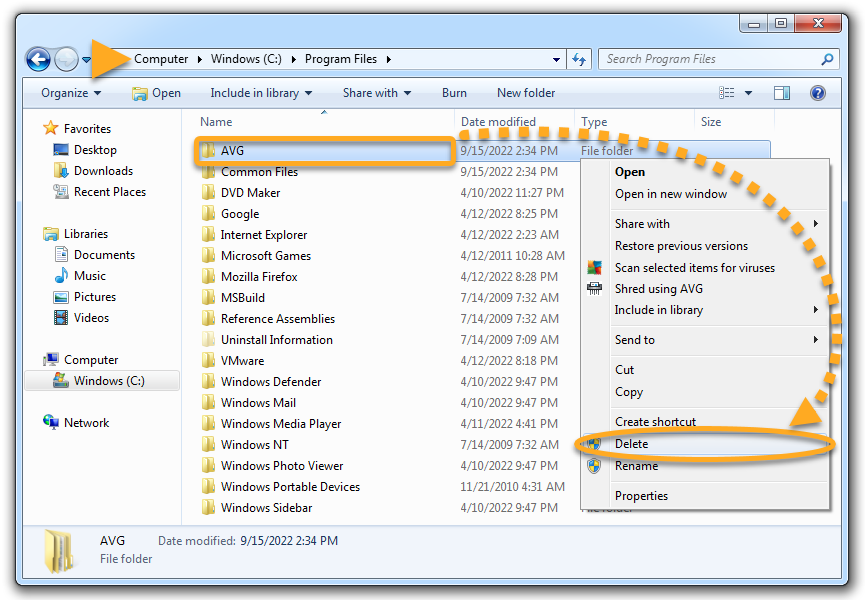この記事では AVG アンチウイルスの問題のトラブルシューティング方法について説明します。たとえば次のような問題があります。
- AVG アンチウイルスから、アプリケーション コンポーネントがオフになっていると通知される。
- Windows タスクバーの通知領域にある [AVG アンチウイルス] アイコンに「保護されていません」というメッセージが表示されます。
- AVG アンチウイルスを開けない、または AVG アンチウイルス アプリケーションのデスクトップ アイコンが表示されない。
以降のトラブルシューティング手順を試す前に、アプリケーションが正しくインストールされ、アクティベートされていること、最新であること、PC を保護していることを確認するようお勧めします。発生している問題に応じて、以下の関連セクションを参照してください。
- AVG インターネット セキュリティ 22.x Windows 版
- AVG 無料アンチウイルス 22.x Windows 版
- Microsoft Windows 11 Home / Pro / Enterprise / Education
- Microsoft Windows 10 Home / Pro / Enterprise / Education - 32 / 64 ビット
- Microsoft Windows 8.1 / Pro / Enterprise - 32 / 64 ビット
- Microsoft Windows 8 / Pro / Enterprise - 32 / 64 ビット
- Microsoft Windows 7 Home Basic / Home Premium / Professional / Enterprise / Ultimate - Service Pack 1 with Convenient Rollup Update、32 / 64 ビット
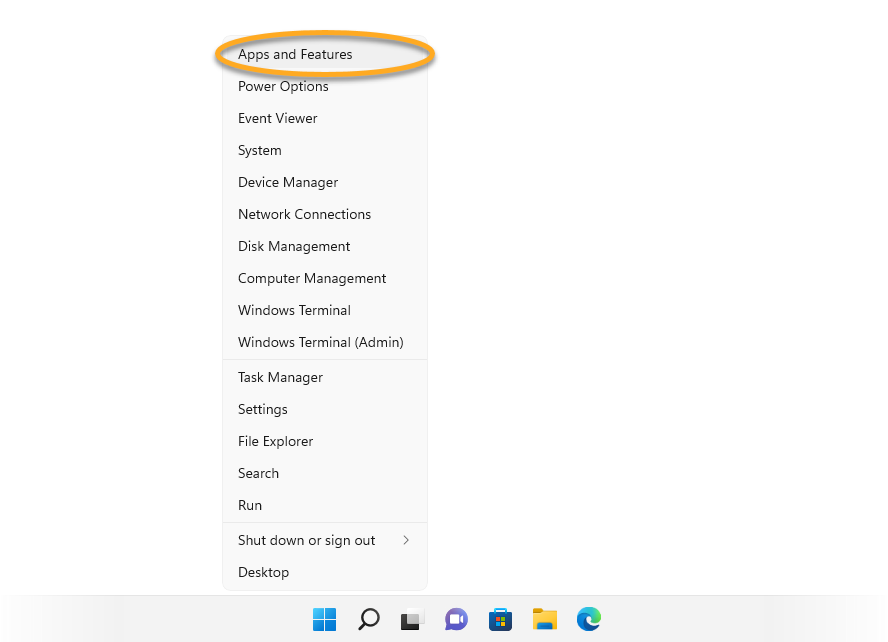
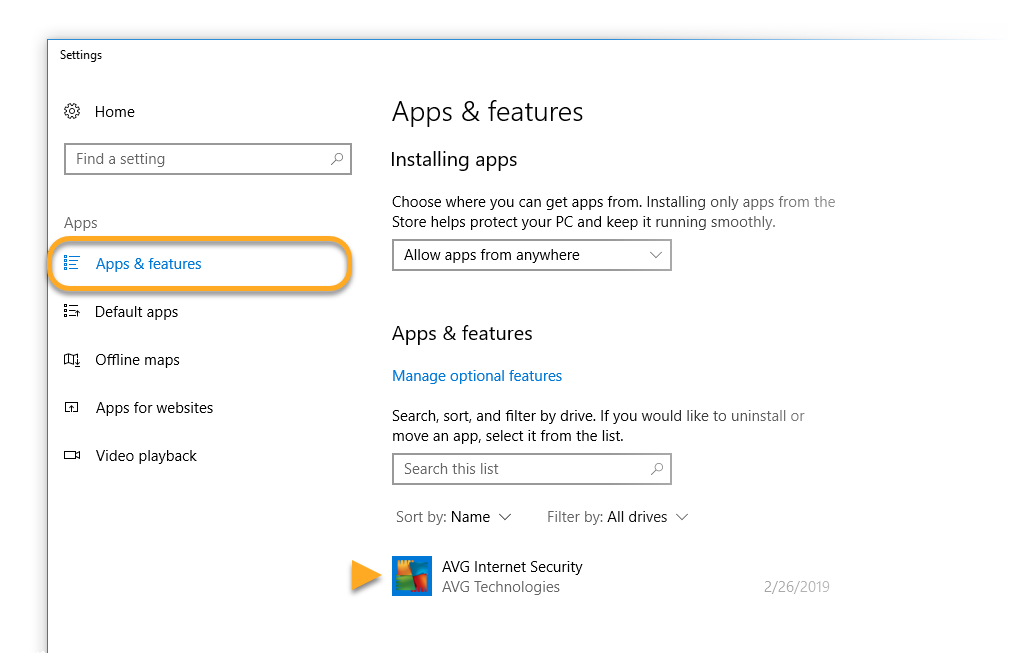
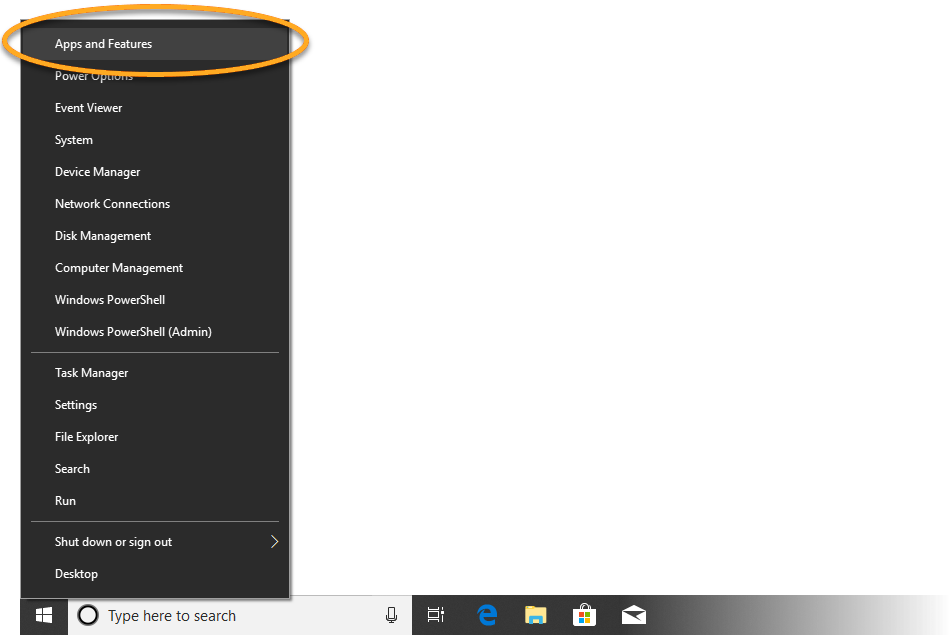
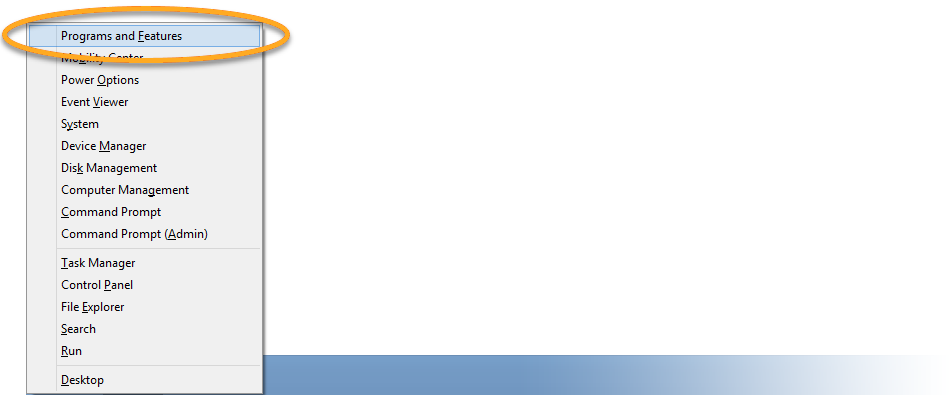
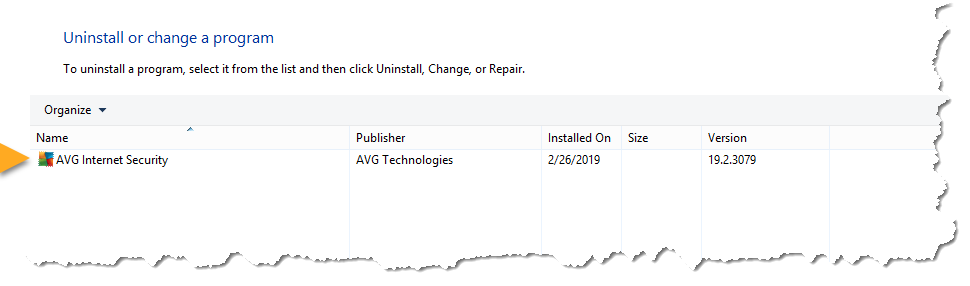
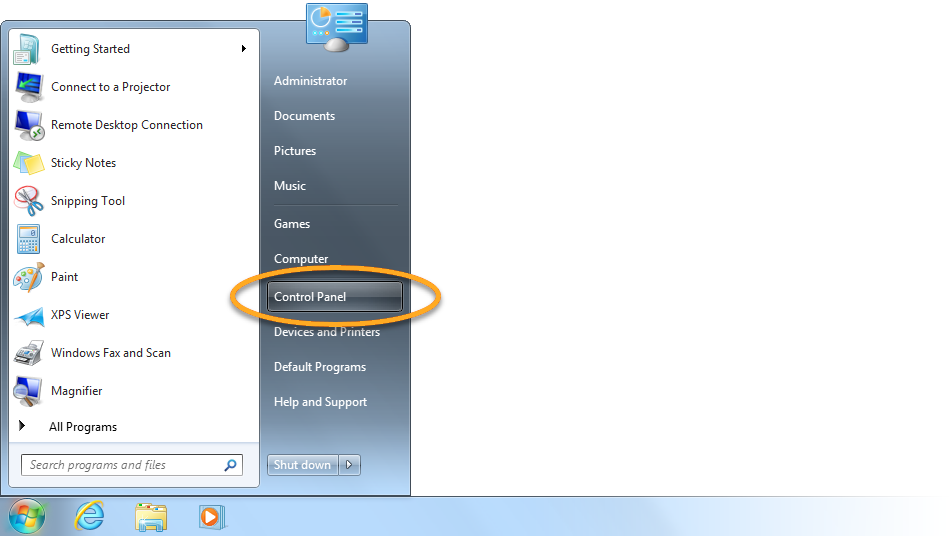
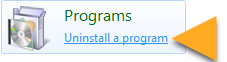 大/小のアイコン ビューを使用している場合は[プログラムと機能]をクリックします。
大/小のアイコン ビューを使用している場合は[プログラムと機能]をクリックします。